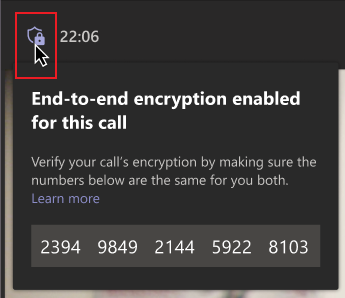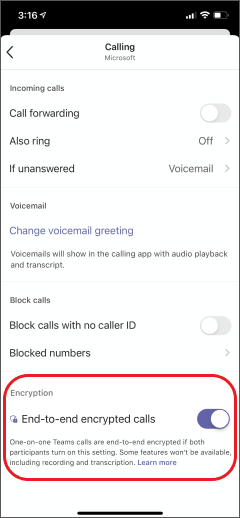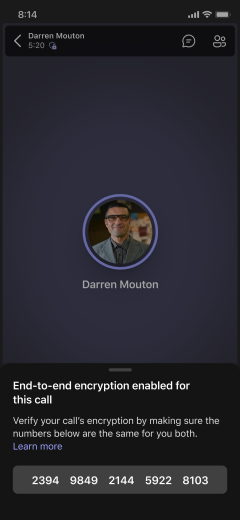Използване на шифроване "от край до край" за повиквания от Microsoft Teams
За ситуации, които изискват висока поверителност, Teams предлага шифроване "от край до край" (E2EE) за лични разговори. С E2EE информацията за повикванията се шифрова в мястото на произхода си и се дешифрира в желаното местоназначение, така че никаква информация да не може да бъде дешифрирана между тези точки.
Общ преглед
По подразбиране Teams шифрова цялата комуникация с помощта на стандартни за отрасъла технологии, като например защита на транспортния слой (TLS) и защитен транспортен протокол в реално време (SRTP). За повече информация относно рамката за защита на Teams вижте Защита и Microsoft Teams.
Ако вашият ИТ администратор е разрешил шифроването от край до край (E2EE) за вашия екип, можете да го използвате, за да увеличите допълнително поверителността на вашите разговори на четири очи. За да работи технологията, и двамата души в разговора трябва да включат E2EE.
Текущи възможности
По време на разговор с използване на E2EE Teams защитава следните функции:
-
Аудио
-
Видео
-
Споделяне на екрана
Също така ще можете да чатите в тези разговори, но Microsoft 365 защитава вашите чат сесии.
Разширените функции, включително следните, няма да са налични по време на разговор с използване на E2EE:
-
Записване
-
Надписи на живо и транскрипция
-
Прехвърляне на разговор
-
Обединяване на обаждания
-
Паркиране на повикване
-
Консултирайте се, след което прехвърлете
-
Помощник за обаждания и прехвърляне към друго устройство
-
Добавяне на участник
Ако вашата организация използва записване за съответствие (записване на корпоративен разговор, който помага на фирмите да отговарят на конкретни регулаторни изисквания), E2EE няма да е наличен. За повече информация относно начина, по който Teams поддържа записване за целите на съответствието, вижте Въведение в записа, базиран на правила на Teams, за обаждания и събрания.
Провеждане на разговор чрез E2EE
Включване на E2EE
Преди обаждането двамата участника трябва да направят следното:
-
В Teams изберете Актуализиране на настройките
-
Изберете
Проверете, че E2EE работи
Когато повикването бъде свързано, направете следното:
-
Потърсете щит с катинар
Забележка: Ако щитът изглежда така
-
Посочете щита с катинар, за да видите кода за защита и да го сравните с кода, който вижда другият човек.
-
Ако и двамата участника в разговора виждат един и същ код, E2EE работи правилно.
ЧЗВ
Ако не използвам E2EE за личен разговор, това означава ли, че повикването не е защитено?
Не. Данните в Teams са шифровани при прехвърляне и в покой в центровете за данни на Microsoft с помощта на стандартни за отрасъла технологии, като например TLS и SRTP. Това включва разговори, съобщения, файлове, събрания и друго съдържание. Вижте Шифроване за Teams за подробности.
Мога ли да използвам E2EE за групови събрания и разговори?
Да, E2EE е функция на премиалната версия на Microsoft Teams. За повече информация посетете документацията за лицензиране на премиалната версия на Microsoft Teams.
За ИТ администратори
Използвайте шифроване от край до край за разговори на четири очи в Microsoft Teams
За да разрешите и използвате шифроване от край до край (E2EE) при разговори на четири очи от мобилното си устройство, следвайте стъпките по-долу.
Включете E2EE
Преди обаждането двамата участника трябва да направят следното:
-
В Teams докоснете снимката на профила си в горния ляв ъгъл на екрана и след това докоснете Настройки.
-
Докоснете Обаждания , след което превъртете надолу към Шифровани обаждания от край до край и докоснете превключвателя, за да го включите.
Проверете, че E2EE работи
Когато повикването бъде свързано, направете следното.
-
Потърсете щит с катинар
-
Забележка: Ако щитът няма катинар
-
Докоснете щита с катинар, за да видите кода за защита и да го сравните с кода, който вижда другият човек.
-
Ако и двамата участника в разговора виждат един и същ код, E2EE работи правилно.